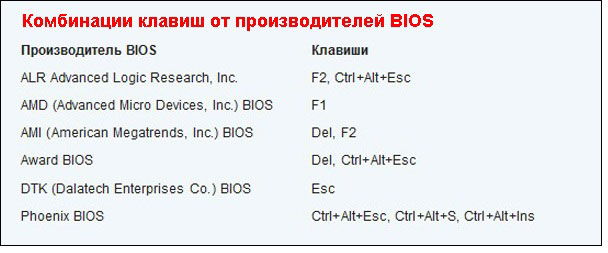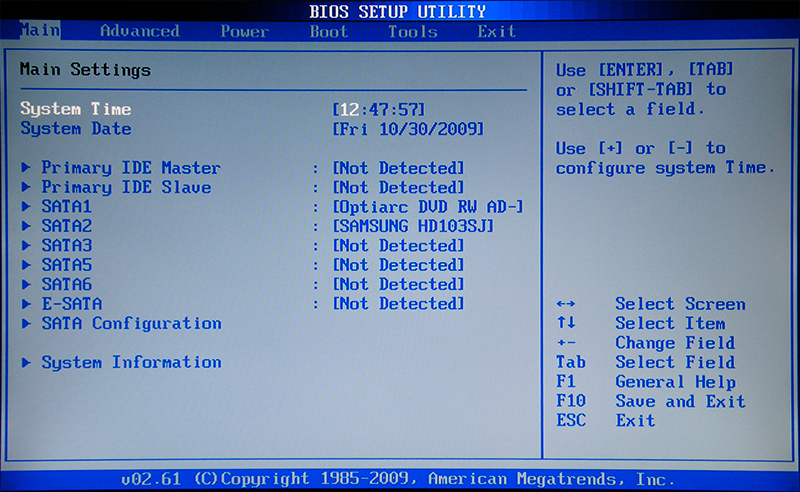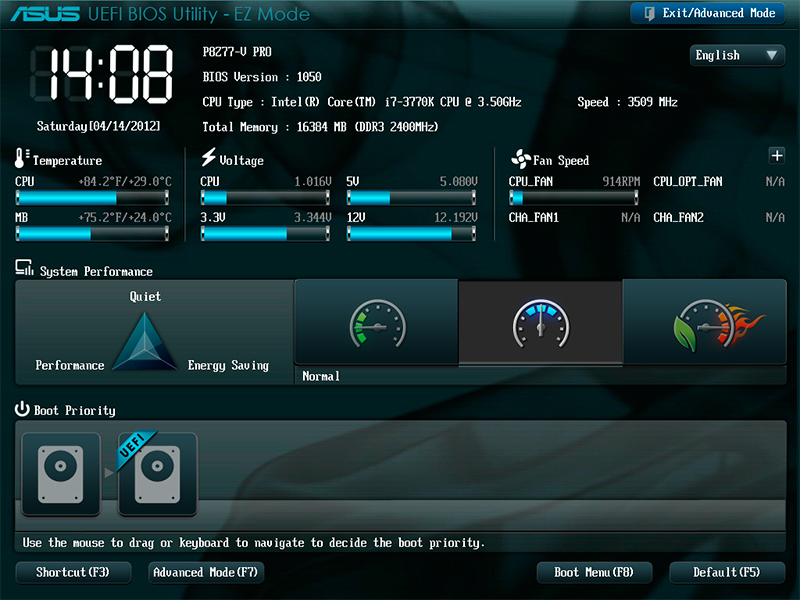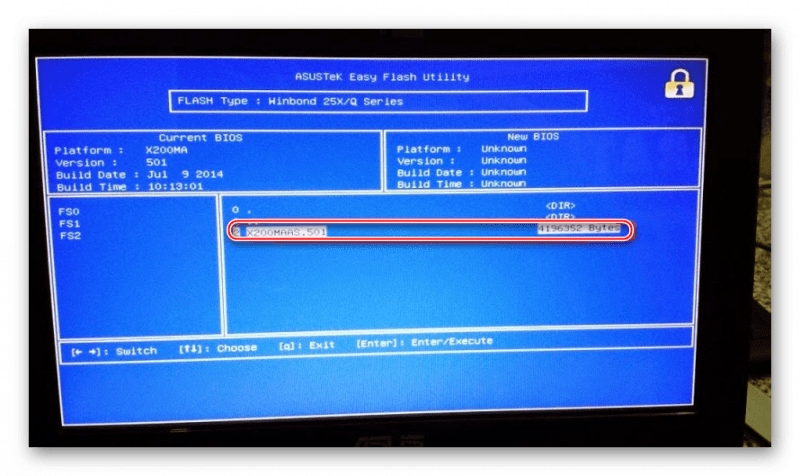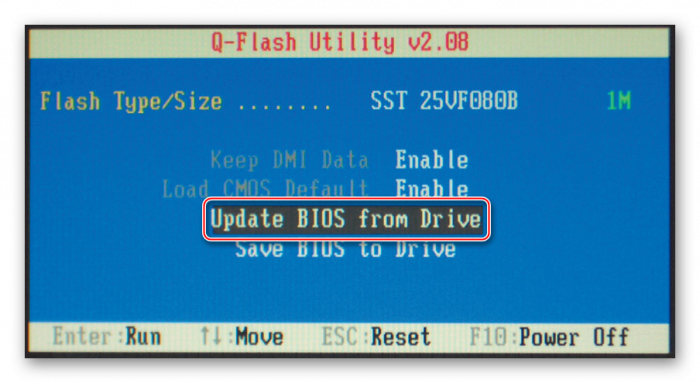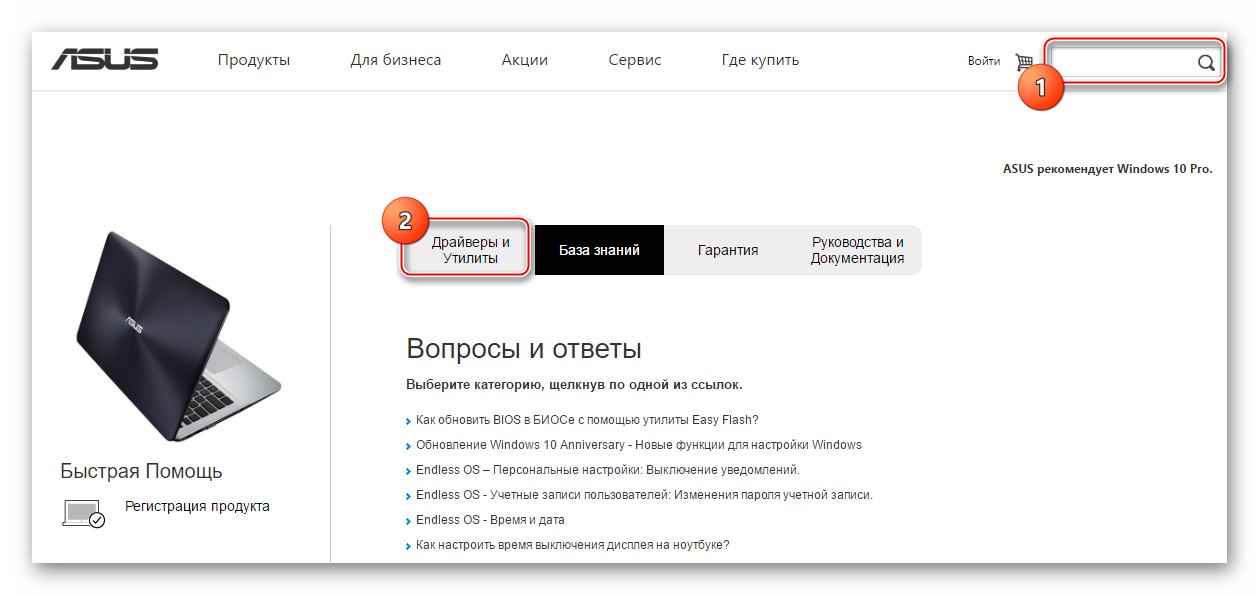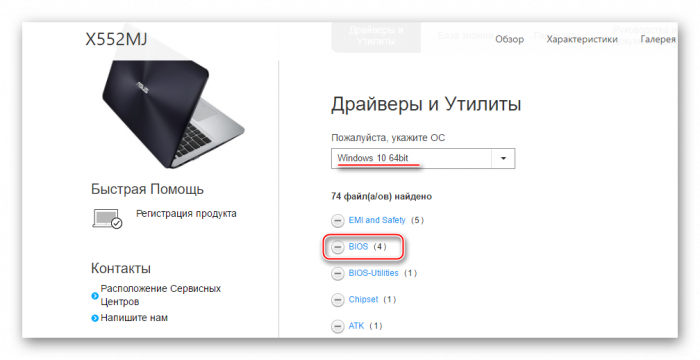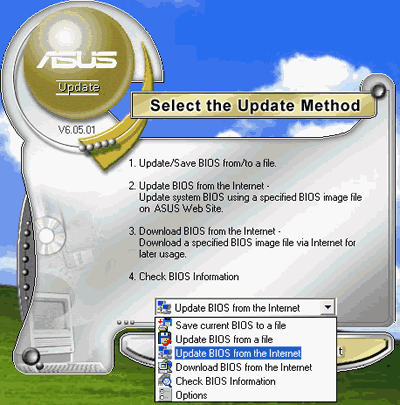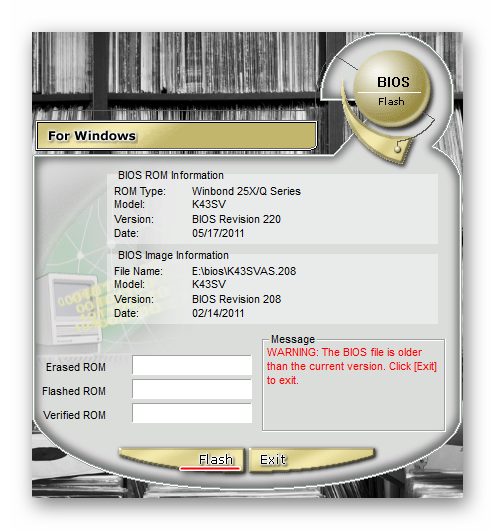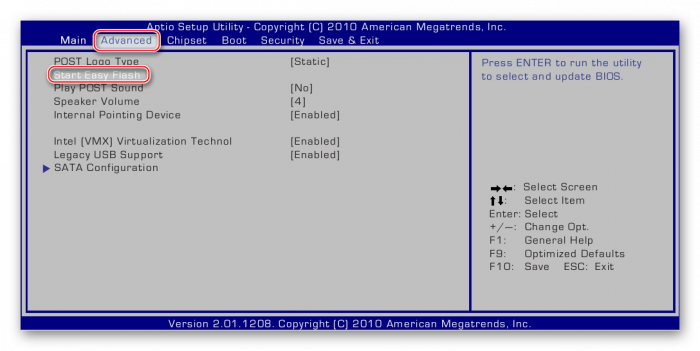Jebkurā datorā vai klēpjdatorā ir bios. Ir nepieciešams konfigurēt ierīces komponentus. Dažos gadījumos lietotājam var būt nepieciešams mirgot BIOS, piemēram, aizstājot komponentus. Šajā gadījumā ir svarīgi zināt, kā pareizi instalēt BIOS klēpjdatorā.
Ko nozīmē mirgot un mirgot BIOS
I / O pamata sistēmas mirgošanas vai mirgošanas procedūra ir nekas cits kā atjauninājums. Ražotāji pastāvīgi izlaiž dažādus atjauninājumus un novērš kļūdas, kas rodas lietotājiem. Lai komponentu ierīces darbotos pareizi, bios ir tās jāsaprot.
Bet pēc komponentu aizstāšanas ar jaudīgāku veco versiju, BIOS, iespējams, tos vienkārši neredz. Tad jums jāaizstāj bāzes sistēma ar modernāku versiju. Šajā versijā viņš varēs kontrolēt jaunā gludekļa konfigurāciju.
Kā uzzināt bios versiju
Pirms sākat mirgot, jums jānoskaidro instalētās programmatūras versija. Lai mirgotu BIOS, jums jāievēro norādījumi:
- Vispirms jums jāievada bios. Lai to izdarītu, jums ir jārestartē dators un pirms OS sāknēšanas nospiediet noteiktu taustiņu. Katram ražotājam var būt atšķirīgas pieteikšanās pogas. Attēlā parādīti taustiņi un to kombinācijas, lai ievadītu dažādus apvalkus.
- Ja sistēmai ir pelēks-zils interfeiss, tad tā ir veca. Starp cilnēm var pārvietoties tikai, izmantojot tastatūru. Lai iepazītos ar versiju, dodieties uz cilni “Rīki” un palaidiet utilītu “X EZ Flash 2”, kur x ir lietotāja ierīces zīmols.
- Ja pamata ievades un izvades sistēmas interfeiss ir veidots modernā stilā un grafiskāk, tad tas ir jauns. Lai iepazītos ar versiju, jums jāskatās pulksteņa labajā pusē.
Ieteikumi
Pirms turpināt atkārtotu instalēšanu, jums jāiepazīstas ar šādiem ieteikumiem:
- jums ir jānodrošina klēpjdators ar nepārtrauktu jaudu;
- Internetam jābūt pieslēgtam arī ierīcei;
- Ieteicams izmantot tikai pārbaudītus trešo pušu datu nesējus, ieteicams, lai tie netiktu izmantoti iepriekš un būtu pilnīgi jauni
- Ieteicams veikt rezerves kopiju atcelšanai, tas palīdzēs ātri atgriezties iepriekšējā stāvoklī.
Atslābināt ieteicams tikai ārkārtējos gadījumos. Procedūra, ko veic nepieredzējis lietotājs, var pilnībā atspējot datoru.
Pārinstalēšanas process
Lai atkārtoti instalētu BIOS uz jaunāko versiju, jums jāveic šādas darbības:
- Lejupielādējiet datorā jaunos BIOS.
- Paņemiet tīru zibatmiņu un formatējiet to. Formatēšanas laikā ir svarīgi iestatīt FAT32 datu nesēja formātu.
- Atbrīvojieties no lejupielādētā dokumenta un pārsūtiet visus failus uz trešo pušu datu nesējiem.
- Atsāknējiet datoru un ievadiet BIOS. Iestatiet klēpjdatora sāknēšanu no multivides.
- Saglabājiet izmaiņas un atsāknējiet ierīci.
- Kad notiek lejupielāde, ierīce jautā lietotājam, ko darīt ar multividi. Jums jāizvēlas vienums “Atjaunināt BIOS”.
- Parādīsies logs, kurā jāizvēlas instalējamā versija. Vairumā gadījumu viņa ir tur viena. Pēc tam nospiediet "Enter".
- Pārinstalēšana tiks pabeigta pēc dažām minūtēm, un dators tiks restartēts.
Dažos gadījumos izvēles izvēlne neparādās, bet tiek atvērts logs DOS.Tajā jāievada komanda IFLASH / PFxxxxxx.BIO, kur xxxxx vietā jums jāprecizē faila nosaukums datu nesējā. Tam vajadzētu būt ar bio pagarinājumu.
Kad atjaunināt bios
Atjaunināšanas process ir ieteicams tikai ļoti retos gadījumos. Fakts ir tāds, ka atšķirībā no programmas atjaunināšanas jaunajās BIOS versijās ir minimālas izmaiņas. Pārinstalējot, klēpjdatora darbībā būtiskas izmaiņas netiks veiktas.
I / O pamata sistēmas atjaunināšana nepadara ierīci funkcionālāku vai ātrāku darbību. Šis process ir ļoti sarežģīts, un pastāv risks, ka lietotājs var pilnībā izjaukt klēpjdatoru.
Apvalka atkārtota instalēšana ir tā vērts, ja dators nedarbojas labi, un lietotājs nolemj novērst dažas problēmas ar bāzes sistēmas jauno versiju. Arī komponentu, piemēram, procesora, nomaiņas gadījumā, ja vecā sistēma to neatbalsta, jums vajadzētu lejupielādēt jaunu versiju.
Kā atjaunināt BIOS
Bāzes sistēmas jaunināšanai ir vairāki veidi. Nepieredzējušiem lietotājiem ieteicams to darīt, izmantojot OS. Pieredzējušāki var izmantot atjaunināšanas metodi, izmantojot pašu BIOS.
Atjaunināt caur OS
Atjaunināt ir daudz vieglāk un drošāk, ja to darāt, izmantojot OS. Viss process notiek šādi:
- Dodieties uz mātesplates ražotāja oficiālo vietni. Parasti dodieties uz resursiem, kas atbilst datora markai. Jums jāiet uz sadaļu "Atbalsts" un laukā jāievada ierīces modelis.
- Tad jums jāiet uz cilni "Draiveri un komunālie pakalpojumi".
- Tad jums jāizvēlas OS, kas ir instalēta klēpjdatorā. Ja piedāvātajā sarakstā nav operētājsistēmas, piemēram, Linux, tad noklikšķiniet uz “Cits”.
- No vietnes lejupielādējiet pašreizējo sistēmas versiju.
- Pēc faila lejupielādes jums jāinstalē īpaša programma, lai instalētu atjauninājumu. Šādas programmatūras ir ļoti daudz. Lietotājs var izvēlēties sev ērtāko.
- Atveriet programmu un nolaižamajā izvēlnē failā atlasiet vienumu par sistēmas atjaunināšanu.
- Pēc tam norādiet ceļu uz lejupielādēto failu.
- Noklikšķiniet uz sākuma un gaidiet, līdz process tiks pabeigts. Pēc tam ir svarīgi restartēt klēpjdatoru.
Tādējādi tiks instalēta jauna bāzes sistēmas versija.
Atjaunināt, izmantojot BIOS
Jaunas BIOS versijas instalēšana caur pašu apvalku ir šāda:
- Vispirms jums ir jālejupielādē jaunā versija no oficiālās vietnes. Pēc tam pārsūtiet failu uz trešās puses datu nesēju (zibatmiņas disku, cieto disku utt.).
- Ievietojiet USB zibatmiņu klēpjdatorā un atsāknējiet. Dodieties uz BIOS.
- Pārejiet uz otro cilni un palaidiet utilītu “Start Easy Flash”.
- Atveras logs, kurā vēlaties atlasīt trešo pušu multividi.
Kad process ir pabeigts, ierīce pati pārstartēsies.